/https://www.ilsoftware.it/app/uploads/2023/05/img_294-2.jpg)
Nell’articolo correlato dedicato al partitioning del disco fisso abbiamo introdotto l’utilizzo delle partizioni. Abbiamo visto cosa sono, come si creano e quante se ne possono usare; abbiamo presentato i migliori programmi per gestirle.
Vediamo ora come far uso delle partizioni per uno scopo oggi sempre più in voga: l’installazione di più sistemi operativi sullo stesso personal computer.
Fino a qualche anno fa, infatti, l’unico sistema operativo installato sulla maggior parte dei personal computer era solo ed esclusivamente Windows nelle versioni 3.1x e 95.
Oggi, in numerosi scenari, sia “casalinghi” che lavorativi è sempre più importante avere la possibilità di avviare più sistemi operativi sullo stesso computer. Può essere utile, per esempio, usare Windows 2000 per le applicazioni più “serie”, per progettare siti web (grazie alle funzionalitù di IIS), per disporre di un sistema più stabile. Si può pensare, invece, di destinare, parallelamente, Windows 98 e Windows ME ad applicazioni più ludiche (come per esempio i giochi) oppure al test di nuovi programmi.
Avere più sistemi operativi sullo stesso computer può rappresentare un grande vantaggio in molteplici circostanze: se le dimensioni del disco fisso a disposizione (oggi comunque è difficile trovare in commercio dischi di dimensioni inferiori a 20-30 GB!) e le specifiche del sistema lo permettono, si può valutare la possibilità di affidarsi al multiboot.
Il multiboot è proprio l’avvio multiplo di più sistemi operativi. Le utilità (ce ne sono molte in commercio) che permettono di scegliere, di volta in volta, quale sistema operativo usare all’avvio del computer, si chiamano boot manager.
I più esperti non avranno alcuna difficoltà ad apprendere “al volo” le informazioni contenute in questo articolo; chi invece si reputa ancora all’inizio è bene che effettui dapprima qualche prova su un disco fisso vuoto affinché sia possibile cimentarsi in modo proficuo senza il terrore di distruggere dati importanti.
Prima di mettere in pratica qualunque procedura che consenta di installare più sistemi operativi sullo stesso computer, assicuratevi comunque che il disco fisso da voi utilizzato sia di dimensioni sufficienti.
Calcolate che è preferibile siano disponibili almeno 3 Gigabyte di spazio per ciascun sistema operativo che desiderate installare. Si tratta ovviamente di una valutazione assai indicativa che dipende ampiamente dall’uso a cui è destinato un sistema operativo: se si ama infatti installare molte applicazioni o si è amanti dei giochi più recenti lo spazio su disco è bene sia decisamente più elevato.
Va detto inoltre che per Windows 2000, nonostante Microsoft consigli tra i requisiti minimi 2 GB di spazio su disco di cui 1 GB libero, noi ci sentiamo di suggerirvi caldamente di destinare a questo sistema operativo almeno 4 GB di spazio su disco di cui almeno 2 GB è preferibile siano lasciati sempre liberi.
Anche Linux necessita di molto spazio su disco. Nonostante il “cuore” del sistema operativo sia leggero, le varie vesti grafiche fra le quali è possibile scegliere e le migliaia di applicazioni messe gratuitamente a disposizione tenderanno a riempire rapidamente il vostro disco. Pensate, per esempio, che Suse Linux 7 viene distribuito addirittura su 6 CDROM contenenti circa 1500 applicazioni!
La prima cosa da fare è scegliere quali sistemi operativi si desidera installare sul proprio personal computer e valutare il loro grado di compatibilità.
E’ necessario quindi creare una partizione per ciascun sistema operativo che si vuole utilizzare e formattarla adeguatamente utilizzando il file system corretto.
Una volta installati i vari sistemi operativi si dovrà fare in modo che all’avvio del personal computer sia possibile scegliere, da un apposito menù, se si desidera lavorare, ad esempio, con Windows 2000, Windows 98 o Linux. Per far ciò è necessario affidarsi ad un boot manager.
Consigli pratici
Quando si installano più sistemi operativi sullo stesso disco fisso, è bene comunque creare una partizione, di dimensioni più contenute (e comunque adeguate al tipo di dati che si desidera salvarvi all’interno), che verrà destinata alla memorizzazione di documenti e file personali.
In questo modo, quando qualunque dei sistemi operativi diverrà più lento ed instabile, ci si limiterà ad intervenire solo sulla partizione contenente il sistema operativo “che fa i capricci” lasciando intatti così documenti e file personali. Questa partizione potrà quindi essere considerata come punto di riferimento per la memorizzazione di file e documenti da un qualunque sistema operativo installato sul personal computer.
Un’idea intelligente per esempio, è quella di memorizzare sulla partizione destinata a documenti e file personali, prodotti con le varie applicazioni (ad esempio documenti Word, Excel, Publisher, database di Access, grafici e immagini prodotti con PhotoShop o Paint Shop Pro, progetti Visual Basic, file MP3 prelavati da Internet, e così via…), anche, ad esempio, tutte le e-mail inviate e ricevute col proprio client di posta elettronica.
Outlook Express, per esempio, contiene un’opzione che permette di specificare la cartella che deve essere utilizzata per il salvataggio di tutta la posta elettronica.
Dal menù Strumenti , Opzioni di Outlook Express, scegliete la scheda Manutenzione quindi cliccate sul pulsante Archivia cartella. Utilizzando il pulsante Cambia, specificate una cartella all’interno della partizione “dati” che volete destinare, d’ora in poi, alla memorizzazione dei database archivio dei messaggi.
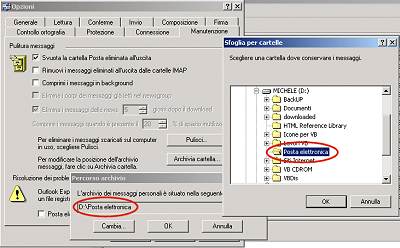
Se utilizzate Outlook Express su tutti i sistemi operativi che installate all’interno del vostro personal computer potete far sì, in questo modo, che ogni copia di Outlook, installata su ogni singola partizione, acceda alla stessa cartella contenente le e-mail.
Così facendo, da qualunque sistema operativo vi colleghiate ad Internet, le vostre e-mail finiranno in un’unica cartella.
Un’impostazione, questa, che, personalmente, utilizzo su tutte le mie macchine visto che mi consente di inviare e ricevere posta da qualunque sistema operativo stia al momento usando.
Creazione delle partizioni
Per prima cosa, per poter installare diversi sistemi operativi sullo stesso disco fisso, è necessario creare manualmente, mediante strumenti come FDISK – o meglio GDISK o Partition Magic (come già spiegato in questo articolo).
Come già evidenziato, FDISK, il comando DOS che fino a poco tempo fa veniva solitamente usato per partizionare il disco fisso, è oggi superato da strumenti come GDISK e Partition Magic. Gli svantaggi che derivano dall’uso di FDISK sono tuttavia numerosi: il programma non effettua una formattazione automatica delle partizioni che vengono create e non supporta un gran numero di file system.
Per l’uso di GDISK e Partition Magic vi invito a far riferimento all’articolo già pubblicato.
Supponiamo di aver acquistato un nuovo disco fisso da 20 GB. Valutate le nostre esigenze, abbiamo deciso di installare i seguenti tre sistemi operativi:
– Windows 98 o Windows ME. Vogliamo utilizzare questo sistema operativo soprattutto per giocare e provare applicativi di ogni genere;
– Windows 2000. Abbiamo la necessità di un sistema stabile per lavorare in modo proficuo. Vogliamo inoltre gestire un sito web di alto livello desiderando sfruttare le potenzialità di IIS per la sua progettazione in locale;
– Windows 95. La versione più “attempata” basata sul kernel di nuova generazione di Microsoft ci serve per garantire la compatibilità con vecchi applicativi gestionali di cui siamo in possesso (scenario molto comune in diverse aziende).
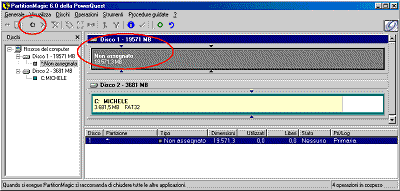
Nel caso in cui si faccia uso di Partition Magic, è possibile notare come il programma mostri l’attuale stato dei dischi fissi installati: il primo disco (Disco 1) da 20 GB viene visualizzato mediante un’unica fascia grigia indicante la dizione Non assegnato. Lo spazio non assegnato indica infatti le zone del disco fisso momentaneamente non assegnate ad alcuna partizione.
Nell’esempio in figura abbiamo installato anche ul secondo disco con un’unica partizione di tipo FAT32 che essenzialmente prevediamo di sfruttare ad uso backup. Su questo disco non interverremo.

Creiamo, con Partition Magic, la prima partizione destinata ad ospitare Windows 98. Scegliamo dal menù Crea come la voce Partizione primaria, specifichiamo FAT32 nella casella Tipo di partizione, attribuiamo come etichetta WIN98, infine specifichiamo le dimensioni da destinare alla partizione che si è in procinto di creare. Partition Magic calcola sempre in modo automatico una dimensione consigliata in base all’utilizzo più efficiente del disco fisso: tale impostazione può essere accettata o modificata. In questo caso provvediamo a specificare una dimensione pari a circa 5 Gigabyte.
Qualora si utilizzi GDISK è necessario far uso da DOS (dopo aver riavviato il sistema, anche in questo caso, con un disco di avvio) della seguente sintassi:
GDISK 1 /CRE /PRI /FOR /SZ:5000 /V:WIN98
GDISK creerà e formatterà con il file system FAT32 una nuova partizione primaria, all’interno del disco fisso a cui è associato l’identificativo “1”. Lo switch /SZ:5000 permette di far sì che la partizione creata abbia dimensioni complessive di 5 GB (5000 MB).
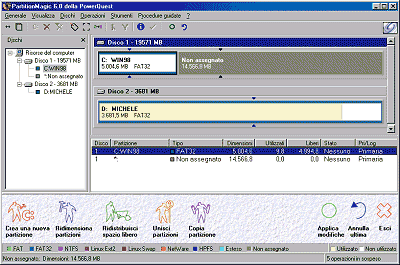
In figura è possibile vedere come Partition Magic rappresenta la struttura del disco fisso dopo la creazione della prima partizione che andrà ad ospitare, successivamente, Windows 98.
A questo punto possiamo passare ora alla creazione delle altre tre partizioni che abbiamo previsto. Iniziamo con quella che verrà dedicata a Windows 95. Selezioniamo il blocco indicante la dizione Non assegnato quindi clicchiamo sul pulsante Crea partizione.
Anche in questo caso optiamo per una partizione primaria di tipo FAT32 visto che la versione di Windows 95 che vogliamo installare è la OSR2. Ricordate infatti che la prima versione di Windows 95 non supporta il file system FAT32 (in questo caso si sarebbe dovuto scegliere dall’elenco dei tipi partizione la voce FAT). Per Windows 95, considerate le nostre esigenze (esecuzione di vecchi applicativi gestionali, molto leggeri), una dimensione di circa 3,5 GB può essere più che sufficiente.

Creiamo, infine, la partizione destinata a Windows 2000: optiamo per il file system NTFS, proprio di Windows NT e Windows 2000, e specifichiamo una dimensione di circa 5 GB.
Se anziché Partition Magic, preferite fare uso di GDISK, il nostro consiglio è quello di utilizzare la seguente sintassi:
GDISK 1 /CRE /PRI /SZ:5000 /V:WIN2000
Come potete notare, anche in questo caso, abbiamo “comunicato” a GDISK di creare una partizione primaria della dimensione di 5 GB. Non abbiamo tuttavia incluso lo switch /FOR che consente la formattazione col file system FAT32: ci siamo infatti prefissi, per Windows 2000 di utilizzare il file system NTFS. Possiamo quindi, con GDISK, limitarci esclusivamente alla creazione “fisica” della partizione: penserà poi Windows 2000 a formattarla con il file system NTFS dopo averlo richiesto all’utente durante l’installazione.
Nel caso di Partition Magic, per rendere operative le partizioni, è necessario formattarle.
Fate clic con il tasto destro del mouse su ciascuna partizione appena creata quindi scegliete la voce Formatta.
Installazione del sistema operativo
Dopo aver suddiviso in partizioni il proprio disco fisso e formattato correttamente ognuna di esse, possiamo procedere con l’installazione del primo sistema operativo: in questo caso Windows 98.
Prima di installare Windows 98 assicuratevi che la prima partizione che avete creato ed alla quale è stato assegnato l’identificativo C: sia attiva.
Per far ciò cliccate sulla prima partizione creata quindi selezionate dal menù Operazioni , Avanzate di Partition Magic la voce Imposta attiva.
Nel caso utilizziate GDISK, usate la sintassi GDISK 1 /STATUS per verificare le partizioni presenti sul disco fisso n.1; usate quindi lo switch /ACT per impostare la partizione attiva, come spiegato in questa pagina.
Se usate Partition Magic, uscite quindi inserite il disco di avvio di Windows 9x/ME di cui siete a disposizione e riavviate il personal computer.
Non appena verrà mostrato il prompt di MS DOS, inserire nel lettore CD il CD ROM di Windows 98 ed avviate l’installazione utilizzando il comando SETUP.
Assicuratevi che Windows 98 venga installato nell’unità C:.
Al termine dell’installazione di Windows 98, inserite il primo dischetto di emergenza di Partition Magic quindi riavviate il sistema oppure, nel caso in cui abbiate scelto di usare GDISK, inserite un normale disco di avvio quindi lanciate GDISK.
In Partition Magic, qualora la partizione NTFS, creata in precedenza, risultasse nascosta, fate in modo di renderla visibile cliccando con il tasto destro del mouse sul blocco NTFS (evidenziato da Partition Magic con il colore magenta) quindi scegliete Avanzate, infine cliccate su Scopri partizione. Uscite da Partition Magic confermando le modifiche apportate, estraete il disco del programma dall’unità floppy quindi riavviate il sistema lasciando che venga eseguito Windows 98.
Dopo aver correttamente configurato Windows 98 per l’utilizzo di tutte le periferiche collegate, inserite il CD ROM di installazione di Windows 2000.
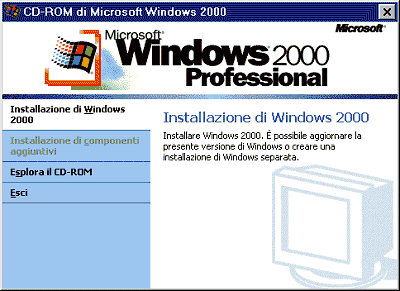
La voce Installazione di Windows 2000, che compare inserendo il CD ROM nel lettore, permette di avviare la procedura di setup.
Due aspetti è essenziale verificare durante le prime fasi dell’installazione di Windows 2000: in primo luogo che il sistema operativo non venga installato sopra Windows 98 (ciò renderebbe vano l’intento di creare un sistema ad avvio multiplo), in secondo luogo che Windows 2000 venga installato nella partizione NTFS appositamente creata.
Per fare in modo che la procedura di installazione di Windows 2000 richiesta all’interno di quale partizione debba essere collocato il sistema operativo, fate clic sul pulsante Opzioni avanzate quindi attivate l’opzione Scelta della partizione di installazione da parte dell’utente.
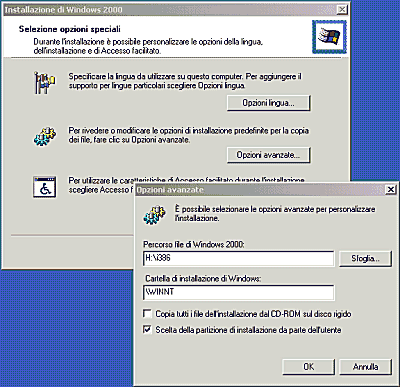
Al termine della installazione di Windows 2000 riavviate il sistema: verrà visualizzato il menù di avvio multiplo (boot manager) proprio di Windows 2000 che consentirà di scegliere, di volta in volta, se avviare questo sistema operativo oppure Windows 98. Questo è già un buon traguardo!
Vedremo come installare ed utilizzare i principali boot manager un altro articolo correlato.
/https://www.ilsoftware.it/app/uploads/2025/07/menu-start-windows-11-categorie-file-json.jpg)
/https://www.ilsoftware.it/app/uploads/2025/07/windows-11-redirectionguard.jpg)
/https://www.ilsoftware.it/app/uploads/2025/07/7zip-compressione-parallelizzazione-cpu-moderne.jpg)
/https://www.ilsoftware.it/app/uploads/2025/07/vulnerabilita-driver-windows.jpg)